Kysymys
Ongelma: Kuinka korjata Bluetooth-hiiri, joka ei toimi Windows-päivityksen jälkeen?
Moi. Luulen, että minulla on toinen Windows 10 -päivitysvirhe. Pari päivää Feature Update 2004 on asennettu, ja siitä lähtien Bluetooth-hiiri katkeaa jatkuvasti. Onko korjauksia vai pitäisikö minun peruuttaa päivitys? Kiitos!
Ratkaistu vastaus
Hiiri on paikallaan olevien PC-käyttäjien tärkein lisävaruste. Jopa kannettavien tietokoneiden käyttäjät käyttävät hiirtä etusijalla kosketuslevyihin verrattuna[1] koska se on paljon kätevämpää. Käytettävissä on useita PC-hiirityyppejä, kuten langallinen, Bluetooth ja USB
[2]. Kaikissa on hyvät ja huonot puolensa, vaikka langallinen hiiri on menettänyt suosionsa heti langattoman hiiren esittelyn jälkeen kymmenen vuotta sitten.Osoitamme tämän artikkelin ihmisille, joilla on ongelmia Windows 10:n Bluetooth-hiiren kanssa. Windows 10 -ominaisuuspäivityksen julkaisun myötä olemme havainneet yhä useammin käyttäjien raportteja, joiden mukaan he eivät saa yhteyttä Bluetooth-hiireen tai se katkeaa jatkuvasti.
Suurin osa ihmisistä alkoi kysyä Bluetooth-hiiren yhdistämisestä Windows 10:n ominaisuuspäivityksen 2004 julkaisun jälkeen.[3]. Sama ongelma ilmenee ihmisille, jotka käyttävät Bluetooth-näppäimistöä ja muita Bluetooth-yhteyttä laitteita, joten voidaan olettaa, että Microsoft jätti Bluetooth-yhteyteen liittyvän virheen. Hiiren ongelmat ovat todellakin erittäin ärsyttäviä, koska ihmisiä voidaan rajoittaa käyttämästä tietokonetta, jos heillä ei ole sijaishiirtä.

On useita syitä, miksi Bluetooth-hiiri katkeaa jatkuvasti tai ei toimi Windows 10 -päivityksen jälkeen, mukaan lukien:
- Windows 10 -päivitysvirhe;
- Kuljettajaongelmat;
- Yhteysongelmat;
- Virranhallinta-asetukset;
Vaikka monet ihmiset väittävät korjaaneensa Bluetooth-hiiriongelmat palauttamalla Windows 10 -päivityksen, emme suosittele tekemään äärimmäisyyksiin heti. Päivityksen poistaminen jättää järjestelmän vanhentuneeksi ja haavoittuvammaksi. Siksi, ennen kuin laitat päivityksen syyksi, kokeile vaihtoehtoisia Bluetooth-hiirikorjauksia.
Käynnistä Bluetooth-palvelu uudelleen
Vioittuneen järjestelmän korjaamiseksi sinun on ostettava lisensoitu versio Reimage Reimage.
Yksi alkeellisimmista Bluetooth-hiirikorjauksista on käynnistää järjestelmä uudelleen, käynnistää Bluetooth-palvelu uudelleen ja kytkeä sitten hiiri päälle ja pois. Jos et ole tietoinen palvelun käynnistämisestä uudelleen, noudata näitä yksinkertaisia ohjeita:
- Lehdistö Windows-näppäin + R ja kirjoita services.msc hakupalkissa.
- Klikkaus Tulla sisään.
- Kun Palvelut avautuvat, etsi Bluetooth-tukipalvelu ja napsauta sitä hiiren kakkospainikkeella.
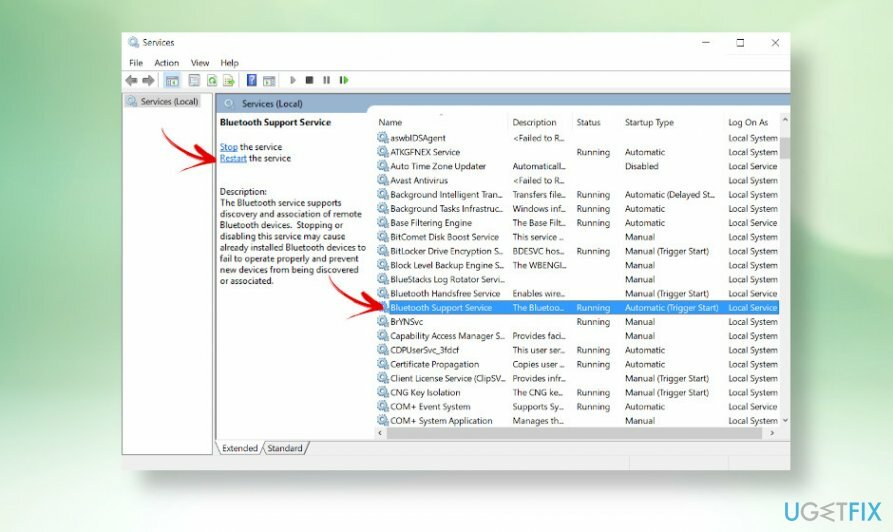
- Valitse Uudelleenkäynnistää vaihtoehto.
- Vaihtoehtoisesti voit avata komentokehotteen järjestelmänvalvojan oikeuksilla ja kirjoittaa Restart-Service bthserv komento
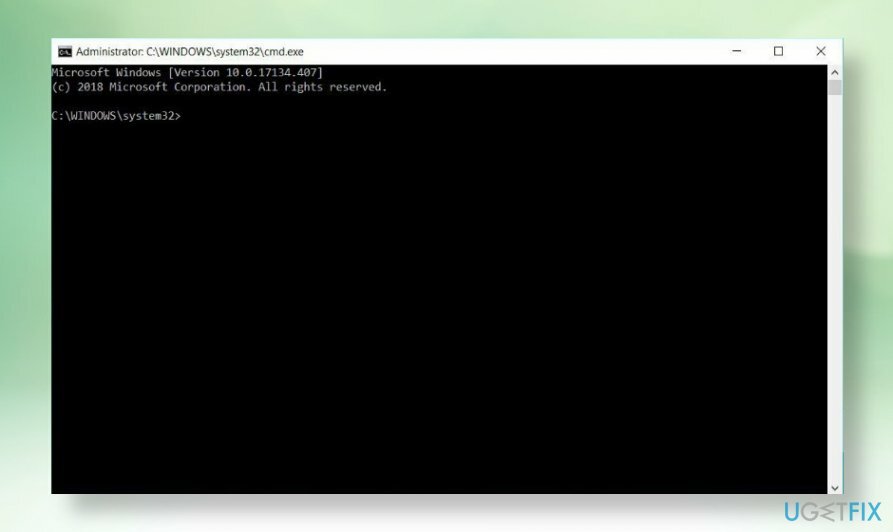
- Lehdistö Tulla sisään ottaaksesi sen käyttöön.
Päivitä Bluetooth-ohjaimet
Vioittuneen järjestelmän korjaamiseksi sinun on ostettava lisensoitu versio Reimage Reimage.
Voi olla, että vanhentunut Bluetooth-ohjain häiritsee uusinta Windows 10 -päivitystä, minkä vuoksi sinulla on Bluetooth-hiiren yhteysvirhe. Korjaa se päivittämällä ohjaimet:
- Napsauta hiiren kakkospainikkeella Windows-avain ja kirjoita Laitehallinta.
- Avaa Laitehallinta ja vieritä alas, kunnes löydät Bluetooth.
- Kaksoisnapsauta kohtaa Bluetooth -osio laajentaaksesi sitä. Etsi Bluetooth-hiiri ja kaksoisnapsauta sitä.
- Valitse sitten Päivitä ohjainohjelmisto.
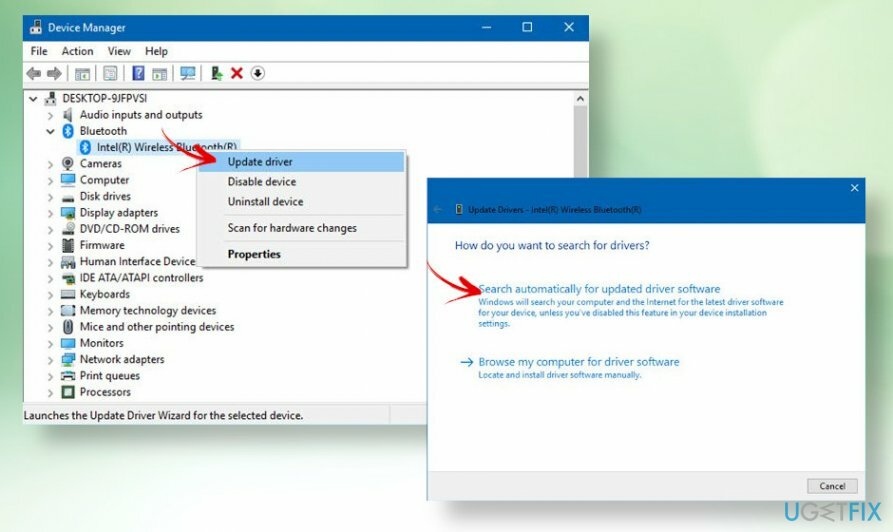
- Ponnahdusikkunan pitäisi latautua, jossa sinua pyydetään valitsemaan jokin seuraavista: etsii automaattisesti ohjainpäivitysohjelmistoa tai selain tietokoneelleni ohjainohjelmistoa varten.
- Valitse ensimmäinen vaihtoehto ja odota, että järjestelmä etsii päivitystä.
- Käynnistä laite heti asennuksen jälkeen uudelleen ja liitä Bluetooth-hiiri uudelleen.
Muokkaa Virta- ja Lepotila-asetuksia
Vioittuneen järjestelmän korjaamiseksi sinun on ostettava lisensoitu versio Reimage Reimage.
Joissakin tapauksissa Bluetooth-hiiriyhteys saattaa alkaa sammumaan satunnaisesti, jos Windows 10 -päivitys on muuttanut Virta- ja Lepotila-asetuksia. Voit tarkistaa asian seuraavasti:
- Lehdistö Windows-näppäin + I avata Asetukset.
- Navigoida johonkin Järjestelmä ja avaa Virta ja uni -välilehti.
- Poista valinta Pysy yhteydessä Wi-Fi-verkkoon akkuvirralla nukkuessasi ja Pysy kytkettynä Wi-Fi-verkkoon nukkuessasi vaihtoehtoja.
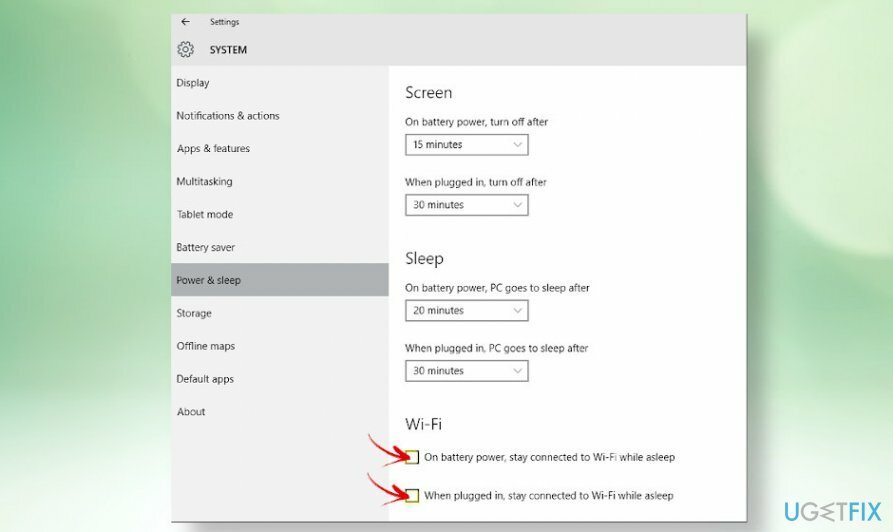
- Sulje Asetukset-ikkuna, käynnistä hiiri uudelleen ja tarkista, onko Bluetooth-ongelma korjattu.
Palauta päivitys korjataksesi Bluetooth-hiiren yhteysongelmat
Vioittuneen järjestelmän korjaamiseksi sinun on ostettava lisensoitu versio Reimage Reimage.
Jos et ole tyytyväinen uusimpaan Windows 10 -ominaisuuspäivitykseen, kuten tässä tapauksessa V2004, sinulla on kymmenen päivää aikaa palata edelliseen versioon. Kymmenen päivän kuluttua järjestelmää ei voitu palauttaa, koska Windows poistaa tiedoston automaattisesti palauttaakseen levytilan vapauttamiseksi. Jos sinulla on vielä aikaa palauttaa päivitys, voit tehdä sen seuraavasti:
- Lehdistö Windows-näppäin + I avata Asetukset.
- Avata Päivitys ja suojaus osa ja huomioi Elpyminen.
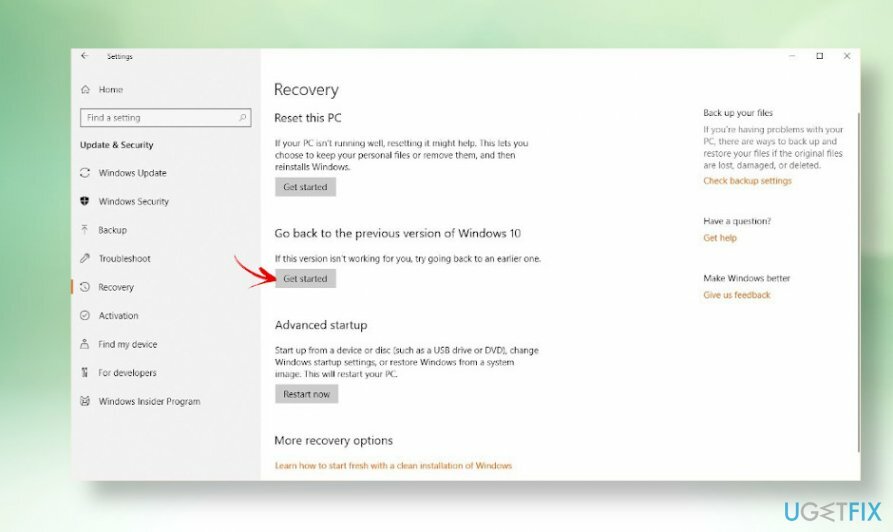
- Alla Palaa Windows 10:n edelliseen versioon vaihtoehto, valitse Aloittaa ja anna järjestelmän suorittaa palautus automaattisesti.
Toivottavasti olet onnistuneesti korjannut toimimattoman Bluetooth-hiiren Windowsissa. Jos tarvitset lisäapua, koska mikään korjauksista ei toiminut, ota meihin yhteyttä, niin yritämme auttaa sinua yksilöllisesti.
Korjaa virheet automaattisesti
ugetfix.com-tiimi yrittää tehdä parhaansa auttaakseen käyttäjiä löytämään parhaat ratkaisut virheiden poistamiseen. Jos et halua kamppailla manuaalisten korjaustekniikoiden kanssa, käytä automaattista ohjelmistoa. Kaikki suositellut tuotteet ovat ammattilaistemme testaamia ja hyväksymiä. Alla on lueteltu työkalut, joita voit käyttää virheen korjaamiseen:
Tarjous
tee se nyt!
Lataa FixOnnellisuus
Takuu
tee se nyt!
Lataa FixOnnellisuus
Takuu
Jos et onnistunut korjaamaan virhettäsi Reimagen avulla, ota yhteyttä tukitiimiimme saadaksesi apua. Ole hyvä ja kerro meille kaikki tiedot, jotka mielestäsi meidän pitäisi tietää ongelmastasi.
Tämä patentoitu korjausprosessi käyttää 25 miljoonan komponentin tietokantaa, jotka voivat korvata käyttäjän tietokoneelta vaurioituneen tai puuttuvan tiedoston.
Vioittuneen järjestelmän korjaamiseksi sinun on ostettava lisensoitu versio Reimage haittaohjelmien poistotyökalu.

Käytä maantieteellisesti rajoitettua videosisältöä VPN: n avulla
Yksityinen Internet-yhteys on VPN, joka voi estää Internet-palveluntarjoajasi hallitus, ja kolmannet osapuolet eivät voi seurata verkkoasi ja voit pysyä täysin nimettömänä. Ohjelmisto tarjoaa omistettuja palvelimia torrentia ja suoratoistoa varten, mikä varmistaa optimaalisen suorituskyvyn eikä hidasta sinua. Voit myös ohittaa maantieteelliset rajoitukset ja tarkastella palveluita, kuten Netflix, BBC, Disney+ ja muita suosittuja suoratoistopalveluita ilman rajoituksia, riippumatta siitä, missä olet.
Älä maksa kiristysohjelmien tekijöille – käytä vaihtoehtoisia tietojen palautusvaihtoehtoja
Haittaohjelmahyökkäykset, erityisesti kiristysohjelmat, ovat ylivoimaisesti suurin vaara kuvillesi, videoillesi, työ- tai koulutiedostoillesi. Koska kyberrikolliset käyttävät vankkaa salausalgoritmia tietojen lukitsemiseen, sitä ei voi enää käyttää ennen kuin bitcoinin lunnaat on maksettu. Sen sijaan, että maksaisit hakkereille, sinun tulee ensin yrittää käyttää vaihtoehtoa elpyminen menetelmiä, jotka voivat auttaa sinua palauttamaan ainakin osan kadonneista tiedoista. Muuten voit myös menettää rahasi tiedostoineen. Yksi parhaista työkaluista, joka voi palauttaa ainakin osan salatuista tiedostoista - Data Recovery Pro.